Samsung SM-A520F User Manual
Browse online or download User Manual for Mobile phones Samsung SM-A520F. Samsung Galaxy A5 (2017) User Manual (Marshmallow)
- Page / 150
- Table of contents
- BOOKMARKS


- Manuale dell'utente 1
- Sommario 2
- Icone informative 5
- Contenuto della confezione 10
- Componenti del dispositivo 11
- Operazioni di base 12
- Ricarica veloce 18
- Risparmio energetico 19
- Controllo del touch screen 31
- Tenere premuto 32
- Trascinare 32
- Toccare due volte 33
- Scorrere 33
- Allontanare ed avvicinare 33
- Schermata Home 34
- Opzioni della schermata Home 35
- Aggiunta di elementi 35
- Spostamento degli elementi 36
- Rimozione degli elementi 36
- Creazione di cartelle 36
- Menu Applicazioni 37
- Ricerca di elementi 39
- Schermata di blocco 40
- Always On Display 42
- Pannello di notifica 44
- Inserimento del testo 46
- Copia e incolla 48
- Dizionario 48
- Acquisizione schermata 49
- Apertura delle applicazioni 49
- Area Personale 50
- Spostamento dei contenuti 51
- Aggiunta delle applicazioni 52
- Multischermo 53
- Vista a schermo diviso 54
- Vista pop-up 56
- Account Samsung 57
- Dispositivo e gestione dati 61
- Backup e ripristino dei dati 62
- Connessione rapida 63
- Condivisione di contenuti 64
- Connessione ad una TV 64
- Funzionalità di condivisione 66
- Modalità di emergenza 67
- Gestione delle applicazioni 69
- Telefono 70
- Ricezione delle chiamate 71
- Blocco di numeri di telefono 72
- Opzioni durante le chiamate 72
- Aggiunta dei contatti 73
- Importazione dei contatti 74
- Ricerca dei contatti 75
- Condivisione profilo 75
- Messaggi 76
- Visualizzazione dei messaggi 77
- Internet 78
- Invio di e-mail 80
- Avvio della fotocamera 81
- Scatto base 83
- Modalità Auto 85
- Modalità Pro 85
- Panoramica 85
- Hyperlapse 86
- Autoscatto 86
- Selfie panoramico 87
- HDR (col. ricco) 88
- Download delle modalità 89
- Impostazioni della fotocamera 90
- Galleria 92
- Visualizzazione di album 94
- Visualizzazione delle storie 94
- Creazione di storie 95
- Condivisione delle storie 95
- Eliminazione di storie 96
- Game Launcher 97
- Utilizzo di Game Tools 98
- Samsung Notes 99
- Creazione delle note 100
- Eliminazione delle note 100
- Calendario 101
- S Health 102
- Utilizzo di S Health 103
- Informazioni aggiuntive 104
- Utilizzo di S Voice 105
- Introduzione 105
- Registratore vocale 106
- Applicazioni 107
- Archivio 108
- Orologio 108
- FUSI ORARI 109
- CRONOMETRO 109
- Calcolatrice 110
- Applicazioni Google 111
- Impostaz 113
- Wi-Fi Direct 114
- Bluetooth 115
- Invio e ricezione dei dati 116
- Visibilità dispositivo 117
- Utilizzo dati 117
- Modalità offline 118
- NFC e pagamento 118
- Invio di dati 120
- Router Wi-Fi e tethering 121
- Reti mobili 122
- Posizione 122
- Altre impostazioni di rete 122
- Stampa di contenuti 123
- MirrorLink 124
- Download booster 124
- Suoni e vibrazione 125
- Notifiche 126
- Filtro Luce blu 127
- Sfondi e temi 128
- Funzioni avanzate 129
- Invia messaggi SOS 130
- Manutenzione dispositivo 131
- Batteria 132
- Schermata blocco e sicurezza 133
- Cloud e account 138
- Aggiunta di un account 139
- Eliminazione degli account 139
- Accessibilità 140
- Gestione generale 141
- Aggiornamenti software 141
- Manuale utente 142
- Info sul dispositivo 142
- Appendice 143
- Riavvio del dispositivo 144
- Riavvio forzato 144
- Ripristino del dispositivo 144
- Il dispositivo si surriscalda 146
- Rimozione della batteria 149
- Copyright 150
- Marchi commerciali 150
Summary of Contents
www.samsung.comManuale dell'utenteItalian. 02/2017. Rev.1.2SM-A320FLSM-A520F
Operazioni di base10Contenuto della confezioneAccertatevi che nella confezione siano presenti i seguenti elementi:•Dispositivo•Guida di riferimento
Applicazioni100Creazione delle note1 Nel menu Applicazioni, toccate Samsung Notes → TUTTE → .2 Selezionate un metodo di inserimento dalla barra degli
Applicazioni101CalendarioIntroduzioneGestite i vostri programmi inserendo nel calendario tutti i vostri eventi e le attività.Creazione di eventi1 Tocc
Applicazioni102Creazione di attività1 Toccate Calendario nel menu Applicazioni.2 Toccate VISUALIZZA → Attività.3 Inserite i dettagli dell'attivit
Applicazioni103Utilizzo di S HealthPotete visualizzare le informazioni chiave dai menu di S Health e i rilevatori per monitorare il vostro benessere e
Applicazioni104Informazioni aggiuntive•S Health è finalizzato esclusivamente al benessere ed alla forma fisica e non è adatta alla diagnosi di patolo
Applicazioni105S VoiceIntroduzioneEseguite varie attività semplicemente tramite la voce.Impostazione del comando di riattivazionePotete avviare S Voic
Applicazioni106Suggerimenti per migliorare il riconoscimento vocale•Parlate chiaramente.•Parlate in luoghi silenziosi.•Non utilizzate parole offens
Applicazioni1072 Toccate per avviare la registrazione. Parlate vicino al microfono.Toccate per sospendere la registrazione.Durante la creazione di
Applicazioni108ArchivioAccedete e gestite vari file memorizzati nel dispositivo.Nel menu Applicazioni, toccate Samsung → Archivio.Visualizzate i file
Applicazioni109FUSI ORARINel menu Applicazioni, toccate Orologio → FUSI ORARI.Creazione dei fusi orariToccate , inserite il nome di una città o selez
Operazioni di base11Componenti del dispositivo–Tipo 1 (SM-A320FL):MicrofonoTasto IndietroConnettore per auricolariConnettore multifunzione (USB Tipo-
Applicazioni110CalcolatriceEseguite dei calcoli semplici o complessi.Toccate Calcolatrice nel menu Applicazioni.Ruotate il dispositivo posizionandolo
Applicazioni111Toccate per accendere Radio FM. Selezionate la stazione radio desiderata dell'elenco delle stazioni.Consente di visualizzare l&a
Applicazioni112ChromeCercate informazioni ed esplorate pagine Web.GmailInviate o ricevete e-mail tramite il servizio Google Mail.MapsIndividuate la vo
113Impostaz.IntroduzionePersonalizzate le impostazioni per le funzioni e le applicazioni. Potete personalizzare di più il vostro dispositivo configura
Impostaz.1143 Toccate CONNETTI.•Dopo la prima connessione ad una rete Wi-Fi, il dispositivo si riconnetterà a tale rete ogni volta che sarà disponibi
Impostaz.1153 Toccate Condividi → Wi-Fi Direct e selezionate un dispositivo a cui trasferire l'immagine.4 Accettate la richiesta di connessione W
Impostaz.116Abbinamento con altri dispositivi Bluetooth1 Nel menu Impostazioni, toccate Connessioni → Bluetooth, quindi toccate il cursore per attivar
Impostaz.117Annullamento dell'associazione dei dispositivi Bluetooth1 Nel menu Impostazioni, toccate Connessioni → Bluetooth.Il dispositivo visua
Impostaz.1182 Trascinate la barra di regolazione del limite verso l'alto o il basso per impostare il limite.3 Trascinate la barra di regolazione
Impostaz.1192 Avvicinate l'area dell'antenna NFC posta sul retro del vostro dispositivo ad un tag NFC.Verranno visualizzate le informazioni
Operazioni di base12Area antenna internaTasti VolumeAntenna NFC / Antenna MSTFotocamera posterioreMicrofonoFlashArea antenna GPS
Impostaz.120Invio di datiAutorizzate lo scambio di dati quando l'antenna NFC del vostro dispositivo è a contatto con l'antenna NFC dell&apos
Impostaz.121Router Wi-Fi e tetheringUtilizzate il dispositivo come router Wi-Fi per condividere la connessione dati di rete mobile del dispositivo con
Impostaz.122Reti mobiliConfigurate le impostazioni per la rete mobile.Nel menu Impostazioni, toccate Connessioni → Reti mobili.•Roaming dati: consent
Impostaz.123•Download booster: permettete al dispositivo di scaricare file superiori a 30 MB più velocemente tramite Wi-Fi e reti mobili contemporane
Impostaz.124MirrorLinkConnettete il vostro dispositivo ad un veicolo per controllare le applicazioni MirrorLink del dispositivo sul monitor dell'
Impostaz.125Suoni e vibrazioneModificate le impostazioni relative ai suoni del dispositivo.Nel menu Impostazioni, toccate Suoni e vibrazione.•Modalit
Impostaz.126NotificheModificate le impostazioni di notifica per ciascuna app.Nel menu Impostazioni, toccate Notifiche.Per personalizzare le impostazio
Impostaz.127•Always On Display: consente di visualizzare un'immagine o delle informazioni quando lo schermo è spento. Per maggiori informazioni,
Impostaz.128Modalità facileLa Modalità facile consente un'esperienza d'uso più agevole grazie a un layout più semplice e ad icone più grandi
Impostaz.129Funzioni avanzateOpzioniAttivate le funzionalità avanzate e modificate le impostazioni che le controllano.Nel menu Impostazioni, toccate F
Operazioni di base13–Tipo 2 (SM-A520F):MicrofonoTasto IndietroConnettore per auricolariConnettore multifunzione (USB Tipo-C)Fotocamera anterioreAltop
Impostaz.130•Chiamata diretta: consente di effettuare una chiamata vocale sollevando il dispositivo e mantenendolo vicino all'orecchio mentre st
Impostaz.131Manutenzione dispositivoLa funzionalità di manutenzione del dispositivo offre una visione completa dello stato della batteria, della RAM e
Impostaz.132BatteriaVerificate la batteria residua e il tempo rimanente per l'utilizzo del dispositivo. Se il dispositivo ha poca autonomia, risp
Impostaz.133RAMNel menu Impostazioni, toccate Manutenzione dispositivo → RAM.Per rendere il dispositivo più veloce riducendo la quantità di RAM utiliz
Impostaz.134•Impronte digitali: registrate la vostra impronta digitale per proteggere il dispositivo o accedere all'account Samsung. Per maggior
Impostaz.135•La disponibilità di questa funzione potrebbe variare in base al paese o al gestore telefonico.•Il riconoscimento delle impronte digital
Impostaz.136Registrazione delle impronte digitali1 Nel menu Impostazioni, toccate Scherm. blocco e sicurezza → Impronte digitali.2 Sbloccate lo scherm
Impostaz.137Utilizzo delle impronte digitali per accedere agli accountPotete utilizzare le impronte digitali per accedere alle pagine Web che supporta
Impostaz.138Cloud e accountIntroduzioneSincronizzate, eseguite il backup oppure ripristinate i dati del dispositivo tramite Samsung Cloud, oppure effe
Impostaz.139AccountAggiungete i vostri account Samsung e Google, oppure altri account con cui eseguire la sincronizzazione.Aggiunta di un accountAlcun
Operazioni di base14Area antenna internaSupporto scheda SIMTasti VolumeAntenna NFC / Antenna MSTFotocamera posterioreMicrofonoFlashArea antenna GPS•N
Impostaz.140GoogleConfigurate le impostazioni relative ad alcune funzioni offerte da Google.Nel menu Impostazioni, toccate Google.AccessibilitàConfigu
Impostaz.141Gestione generalePersonalizzate le impostazioni di sistema del dispositivo oppure effettuate il reset del dispositivo.Nel menu Impostazion
Impostaz.142Manuale utenteVisualizzate le informazioni della guida per imparare ad utilizzare il dispositivo e le applicazioni o a configurare le impo
143AppendiceRisoluzione dei problemiPrima di rivolgervi ad un centro assistenza Samsung, provate le seguenti soluzioni. Alcune delle seguenti soluzion
Appendice144Il touch screen risponde lentamente o in modo non corretto•Se attaccate una pellicola di protezione per lo schermo o degli accessori opzi
Appendice145Impossibile effettuare o ricevere una chiamata•Assicuratevi di avere effettuato l'accesso alla rete cellulare corretta.•Assicuratev
Appendice146La batteria non si carica bene (con caricabatteria approvati da Samsung)•Accertatevi che il caricabatteria sia collegato correttamente.•
Appendice147La qualità della foto è minore rispetto all'anteprima•La qualità delle foto potrebbe variare in base all'ambiente circostante e
Appendice148Quando connettete il dispositivo ad un computer non viene stabilita alcuna connessione•Assicuratevi che il cavo USB in uso sia compatibil
Appendice149Rimozione della batteria•Per rimuovere la batteria, contattate un centro assistenza autorizzato. Per le istruzioni sulla rimozione della
Operazioni di base15TastiTasto FunzioneAccensione o spegnimento•Tenete premuto per accendere o spegnere il dispositivo.•Premete per attivare o blocc
Il dispositivo e gli accessori illustrati in questo manuale potrebbero variare in base al Paese nel quale i prodotti vengono distribuiti.CopyrightCopy
Operazioni di base161 Collegate il cavo USB all'alimentatore USB e collegate il cavo USB al connettore multifunzione del dispositivo.–Tipo 1 (SM
Operazioni di base17Visualizzazione del tempo di ricarica residuoDurante la ricarica, aprite la schermata Home e toccate Appl. → Impostaz. → Manutenzi
Operazioni di base18•Se il dispositivo ricevesse un'alimentazione discontinua durante il caricamento, il touch screen potrebbe non funzionare. I
Operazioni di base19Risparmio energeticoAttivate il risparmio energetico per aumentare la durata della batteria.1 Nella schermata Home, toccate Appl.
2SommarioOperazioni di base4 Leggere prima dell'utilizzo6 Casi di surriscaldamento del dispositivo e soluzioni9 Mantenimento della resistenza
Operazioni di base20Scheda SIM o USIM (scheda nanoSIM)Installazione della scheda SIM o USIMInserite la scheda SIM o USIM fornita dal vostro gestore di
Operazioni di base21–Tipo 1 (SM-A320FL):
Operazioni di base22–Tipo 2 (SM-A520F):
Operazioni di base231 Inserite lo strumento metallico nella fessura, come rappresentasto precedentemente, per estrarre il supporto della scheda SIM.Ac
Operazioni di base24Installazione corretta della scheda–Tipo 1 (SM-A320FL):Scheda nanoSIMScheda microSD–Tipo 2 (SM-A520F):Scheda nanoSIMScheda micro
Operazioni di base25Rimozione della scheda SIM o USIM1 Inserite lo strumento metallico nella fesura, come raffigurato precedentemente, per estrarre il
Operazioni di base26Scheda di memoria (scheda microSD)Installazione di una scheda di memoriaLa capacità della scheda di memoria del dispositivo potreb
Operazioni di base27–Tipo 1 (SM-A320FL):
Operazioni di base28–Tipo 2 (SM-A520F):1 Inserite lo strumento per la rimozione nella fessura del supporto della scheda di memoria per allentare il s
Operazioni di base293 Posizionate una scheda di memoria nel relativo supporto con i contatti color oro rivolti verso il basso.–Tipo 1 (SM-A320FL):Sup
Sommario3Impostaz.113 Introduzione113 Connessioni125 Suoni e vibrazione126 Notifiche126 Schermo128 Sfondi e temi129 Funzioni avanzate131 Manutenzi
Operazioni di base30Rimozione della scheda di memoriaPrima di rimuovere la scheda di memoria, disattivatela per una rimozione sicura.Nella schermata H
Operazioni di base31Riavvio del dispositivoSe il dispositivo si dovesse bloccare e non rispondesse, tenete premuto il tasto di accensione e spegniment
Operazioni di base32ToccareToccate con un dito per aprire un'applicazione, selezionare un elemento dal menu, premere un tasto visualizzato o inse
Operazioni di base33Toccare due volteToccate due volte una pagina Web o un'immagine per aumentare lo zoom. Toccate nuovamente due volte per torna
Operazioni di base34Schermata HomeSchermata HomeDalla schermata Home potete accedere a tutte le funzioni del dispositivo. La schermata Home visualizza
Operazioni di base35Opzioni della schermata HomeNella schermata Home, tenete premuta un'area vuota o avvicinate due dita per accedere alle opzion
Operazioni di base36Spostamento degli elementiTenete premuto un elemento nella schermata Home, quindi trascinatelo in una nuova posizione.Inoltre, pot
Operazioni di base373 Toccate Inserite il nome cartella e inserite un nome per la cartella.Per modificare il colore della cartella, toccate .Per aggiu
Operazioni di base38Creazione di cartelleCreate cartelle e raccogliete applicazioni simili per accedere rapidamente e avviare le applicazioni desidera
Operazioni di base39Riorganizzazione degli elementiPotete riorganizzare gli elementi in ordine alfabetico nel menu Applicazioni.Nel menu Applicazioni,
4Operazioni di baseLeggere prima dell'utilizzoLeggete il presente manuale prima di utilizzare il dispositivo per garantirne un uso sicuro e corre
Operazioni di base40Icona SignificatoChiamata in corsoChiamata persaNuovo SMS o MMS ricevutoSveglia attivataModalità silenziosa attivataModalità vibra
Operazioni di base41Per cambiare il metodo di blocco dello schermo, nel menu Applicazioni, toccate Impostaz. → Scherm. blocco e sicurezza → Tipo di bl
Operazioni di base42Always On DisplayPotete impostare il dispositivo in modo da visualizzare delle informazioni, come un orologio, un calendario o un&
Operazioni di base43Apertura delle notifiche con lo schermo spentoQuando ricevete le notifiche per messaggi, chiamate perse o applicazioni, le icone d
Operazioni di base44Pannello di notificaUtilizzo del pannello di notificaQuando ricevete nuove notifiche, come messaggi o chiamate perse, nella barra
Operazioni di base45Utilizzo dei tasti di impostazione rapidaToccate i tasti di impostazione rapida per attivare determinate funzionalità. Scorrete in
Operazioni di base46FinderCercate una varietà di contenuti tramite parola chiave oppure cercate i dispositivi nelle vicinanze.La disponibilità di ques
Operazioni di base47Modifica della lingua di inserimentoToccate → Lingue e tipi → Aggiungi lingue inserimento, quindi selezionate le lingue da utili
Operazioni di base48Copia e incolla1 Tenete premuto sul testo.2 Trascinate o per selezionare il testo desiderato oppure toccate Seleziona tutto pe
Operazioni di base49Acquisizione schermataAcquisite una schermata mentre utilizzate il dispositivo.Acquisizione di una schermataTenete premuto il tast
Operazioni di base5•Prestate attenzione a non dimenticare i codici di sblocco per la schermata di blocco, gli account e altre funzionalità di sicurez
Operazioni di base50Area PersonaleIntroduzioneLa Cartella sicura protegge i contenuti e le applicazioni private, come foto e note, dall'accesso a
Operazioni di base51Creazione di una Cartella sicura1 Nel menu Applicazioni, toccate Impostaz. → Scherm. blocco e sicurezza → Area Personale.2 Toccate
Operazioni di base52Aggiunta delle applicazioniAggiungete un'applicazione da utilizzare nella Cartella sicura.1 Nel menu Applicazioni, toccate Sa
Operazioni di base53Disinstallazione della Cartella sicuraPotete disinstallare la Cartella sicura, compresi i contenuti e le applicazioni al suo inter
Operazioni di base54Vista a schermo diviso1 Toccate per aprire l'elenco delle applicazioni utilizzate di recente.2 Scorrete in alto o in basso
Operazioni di base55Utilizzo delle opzioni aggiuntiveQuando utilizzate la vista a schermo diviso, toccate il cerchio tra le finestre delle applicazion
Operazioni di base56• : consente di ridurre a icona la finestra.La disponibilità di questa funzione potrebbe variare in base al paese o al gestore te
Operazioni di base572 Trascinate in diagonale da qualsiasi estremità la schermata partendo dal bordo superiore.La schermata dell'applicazione com
Operazioni di base58Registrazione dell'account SamsungRegistrazione di un nuovo account SamsungSe non possedete un account Samsung, è necessario
Operazioni di base59Trasferimento di dati dal dispositivo precedentePotete trasferire contatti, immagini e altri dati da un dispositivo precedente al
Operazioni di base6Casi di surriscaldamento del dispositivo e soluzioniQuando il dispositivo si surriscalda mentre ricaricate la batteriaDurante la ri
Operazioni di base60Trasferimento di dati di backup da un computerEseguite il backup dei dati dal dispositivo precedente su un computer ed importate i
Operazioni di base61Dispositivo e gestione datiCollegamento del dispositivo ad un computer per il trasferimento datiTrasferite i file audio, video, im
Operazioni di base62Aggiornamento con Smart SwitchEffettuate la connessione del dispositivo ad un computer e aggiornate il dispositivo all'ultima
Operazioni di base63Utilizzo di un account GoogleNel menu Applicazioni, toccate Impostaz. → Cloud e account → Backup, quindi toccate il cursore Backup
Operazioni di base64Connessione ad altri dispositivi1 Aprite il pannello di notifica, scorrete in basso sul pannello di notifica, quindi toccate Cerca
Operazioni di base653 Selezionate il TV.Compare l'elenco delle funzionalità disponibili per il TV.4 Selezionate una funzionalità e seguite le ist
Operazioni di base66Funzionalità di condivisioneCondividete i contenuti utilizzando varie opzioni di condivisione. Le seguenti azioni riguardano la co
Operazioni di base67Modalità di emergenzaLa modalità di emergenza modifica la schermata con toni grigi per ridurre il consumo di batteria. Alcune appl
68ApplicazioniInstallazione o disinstallazione delle applicazioniGalaxy AppsAcquistate e scaricate applicazioni. Potete scaricare le applicazioni spec
Applicazioni69Gestione delle applicazioniDisinstallazione o disabilitazione delle applicazioniNel menu Applicazioni toccate → Modifica. Sulle applic
Operazioni di base7–Quando eseguite dei giochi ad alta qualità per lunghi periodi di tempo–Quando registrate video per lunghi periodi di tempo–Dura
Applicazioni70TelefonoIntroduzioneEseguite o rispondete a chiamate vocali e video.Esecuzione delle chiamate1 Toccate Telefono nel menu Applicazioni.2
Applicazioni71Utilizzo della composizione rapidaImpostate i numeri di composizione rapida per effettuare le chiamate rapidamente.Per impostare un nume
Applicazioni72Chiamate perseQuando non rispondete ad una chiamata, l'icona compare sulla barra di stato. Aprite il pannello di notifica per vis
Applicazioni73Durante una videochiamataToccate lo schermo per utilizzare le seguenti opzioni:• : consente di accedere alle opzioni aggiuntive.•Cambi
Applicazioni74Le informazioni che è possibile memorizzare potrebbero variare in base alla posizione di memoria selezionata.4 Toccate SALVA.Aggiunta di
Applicazioni75Sincronizzazione dei contatti con gli account WebSincronizzate i contatti del dispositivo con i contatti online memorizzati sugli accoun
Applicazioni76Condivisione dei contattiPotete condividere i contatti con altri utilizzando varie opzioni di condivisione.1 Toccate Rubrica nel menu Ap
Applicazioni774 Consente di inserire un messaggio.Consente di accedere alle opzioni aggiuntive.Consente di inserire un messaggio.Consente di aggiunger
Applicazioni78Impostazione della notifica messaggiPotete modificare il suono della notifica, le opzioni di visualizzazione ed altro.1 Toccate Messaggi
Applicazioni79Per visualizzare le barre degli strumenti, trascinate il dito leggermente verso il basso sullo schermo.Consente di aprire la homepage.Co
Operazioni di base8Limitazioni del dispositivo in caso di surriscaldamentoQuando il dispositivo si surriscalda, funzionalità e prestazioni potrebbero
Applicazioni80Modifica delle impostazioni di sicurezzaPotete modificare la password o il metodo di blocco.Toccate → Impostazioni → Privacy → Protezio
Applicazioni81Lettura delle e-mailQuando E-mail è aperta, il dispositivo scaricherà automaticamente le nuove e-mail. Per scaricare manualmente le e-ma
Applicazioni82Utilizzo dei gesti di scorrimentoControllate rapidamente la schermata di anteprima scorrendo in varie direzioni. Potete cambiare la moda
Applicazioni83Visualizzazione degli effetti filtroNella schermata di anteprima, scorrete da destra verso sinistra per aprire l'elenco degli effet
Applicazioni84•La schermata di anteprima potrebbe variare in base alla modalità di scatto e alla fotocamera utilizzata.•La fotocamera si spegne auto
Applicazioni85Modalità AutoLa modalità Auto consente alla fotocamera di valutare l'ambiente circostante e di determinare la modalità ideale per l
Applicazioni86HyperlapseRegistrate scene, come persone o automobili di passaggio e visualizzatele come video accelerati. La frequenza dei fotogrammi v
Applicazioni87Applicazione degli effetti esteticiPrima di scattare degli autoritratti, potete modificare le caratteristiche del volto, come l'inc
Applicazioni885 Ruotate lentamente il dispositivo verso sinistra e poi verso destra, o viceversa, per scattare l'autoritratto.Il dispositivo scat
Applicazioni89NotteConsente di scattare foto in condizioni di scarsa illuminazione senza ricorrere al flash.Nell'elenco delle modalità di scatto,
Operazioni di base9Mantenimento della resistenza agli spruzzi d'acqua e alla polvereIl dispositivo è progettato per resistere ai danni causati da
Applicazioni90Impostazioni della fotocameraImpostazioni rapideNella schermata di anteprima, utilizzate le seguenti impostazioni rapide.Le opzioni disp
Applicazioni91Comune•Timer: consente di regolare la durata del timer che permette alla fotocamera di scattare automaticamente una foto.•Griglia: con
Applicazioni92GalleriaIntroduzioneVisualizzate le immagini e i video memorizzati sul dispositivo. Inoltre, potete gestire le immagini e i video per al
Applicazioni93Visualizzazione di immagini e videoVisualizzazione delle immagini1 Nel menu Applicazioni, toccate Galleria → IMMAGINI.2 Selezionate un&a
Applicazioni94Visualizzazione dei video1 Nel menu Applicazioni, toccate Galleria → IMMAGINI.2 Selezionate un video da riprodurre. I file video mostran
Applicazioni95Creazione di storieCreate delle storie con diversi temi.1 Nel menu Applicazioni, toccate Galleria → STORIE.2 Toccate → Crea storia.3 S
Applicazioni96Eliminazione di storie1 Nel menu Applicazioni, toccate Galleria → STORIE.2 Tenete premuto su una storia da eliminare e toccate ELIMINA.S
Applicazioni97Game LauncherIntroduzioneGame Launcher raccoglie, in un unico luogo, i giochi scaricati da Play Store e Galaxy Apps per un accesso sempl
Applicazioni98Rimozione di un gioco da Game LauncherTenete premuto un gioco per accedere rapidamente alle opzioni, quindi toccate Rimuovi.Attivazione
Applicazioni99Per visualizzare di nuovo l'icona sulla schermata di gioco, aprite il pannello delle notifiche e toccate la notifica Strumenti di G
More documents for Mobile phones Samsung SM-A520F






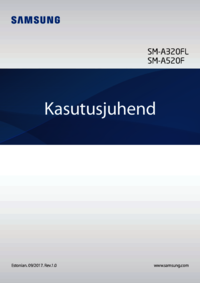












 (8 pages)
(8 pages) (2 pages)
(2 pages) (136 pages)
(136 pages) (271 pages)
(271 pages) (84 pages)
(84 pages)







Comments to this Manuals